如何一次全部选中word文档中的全部图片?
来源:网络收集 点击: 时间:2024-08-08【导读】:
相信很多朋友们也遇到过这种类似的问题,那么对于如何一次全部选中word文档中的全部图片?下面就把解决这种问题的方法给大家分享一下,希望可以帮助到大家。工具/原料more电脑方法/步骤1/8分步阅读 2/8
2/8 3/8
3/8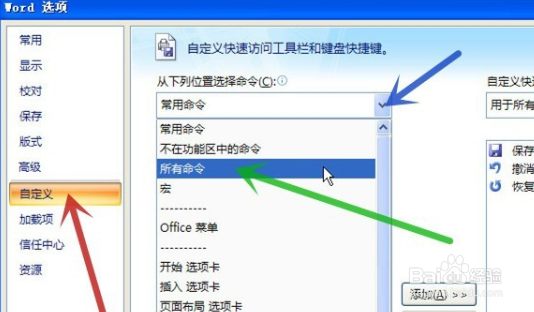 4/8
4/8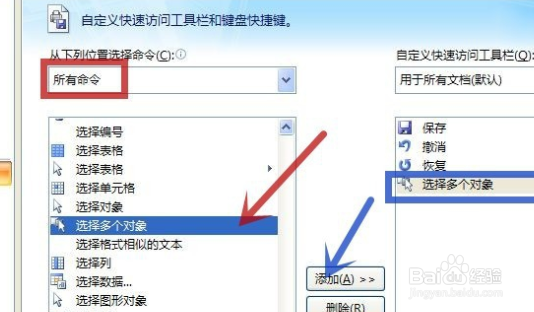 5/8
5/8 6/8
6/8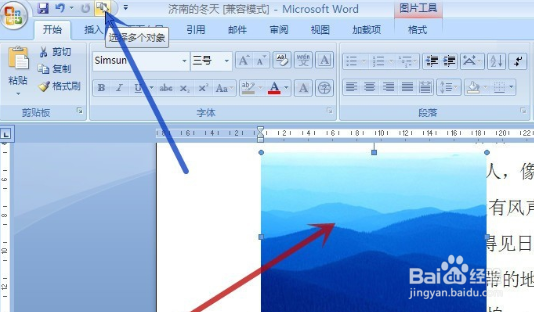 7/8
7/8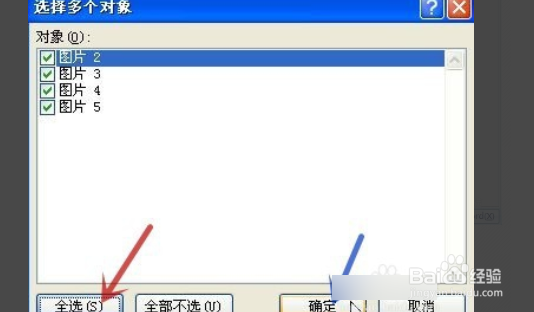 8/8
8/8
电脑打开Word文档,然后点击左上角的圆。
 2/8
2/8点击左上角的圆后,点击选择Word选项。
 3/8
3/8进入Word选项,点击自定义,然后在从下列位置选择命令中选择所有命令。
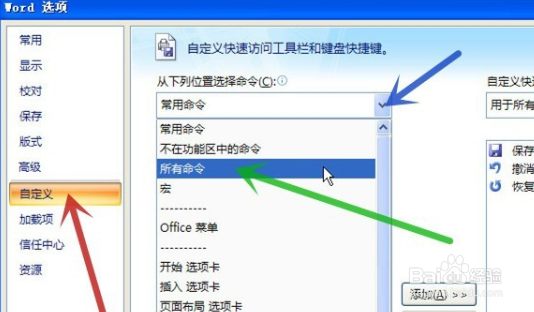 4/8
4/8选择所有命令后,点击选择多个对象,然后点击添加。
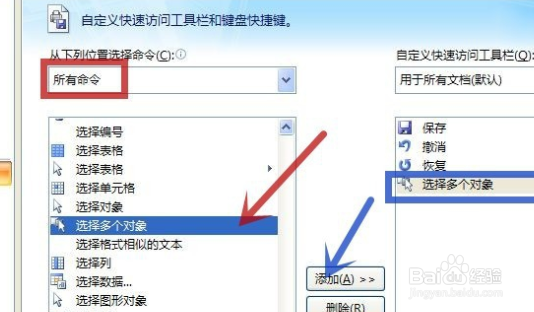 5/8
5/8添加选择多个对象后,在最上方的工具栏中就显示了多个对象的图标。
 6/8
6/8添加多个对象命令后,先点击一张图片,再点一下多个对象。
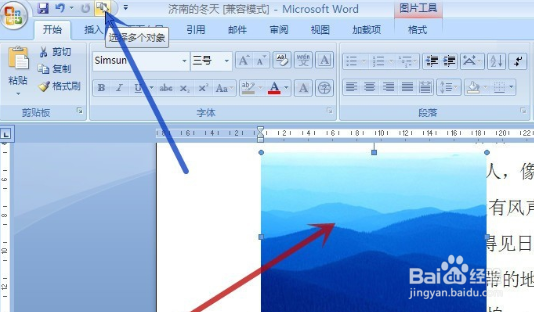 7/8
7/8就弹出了一个窗口,就可以选择所有图片了。
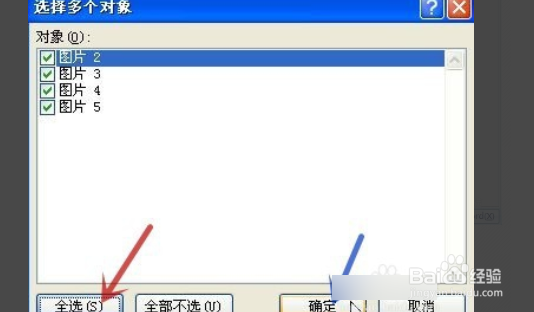 8/8
8/8总结:
1、电脑打开Word文档,然后点击左上角的圆。
2、点击左上角的圆后,点击选择Word选项。
3、进入Word选项,点击自定义,然后在从下列位置选择命令中选择所有命令。
4、选择所有命令后,点击选择多个对象,然后点击添加。
5、添加选择多个对象后,在最上方的工具栏中就显示了多个对象的图标。
6、添加多个对象命令后,先点击一张图片,再点一下多个对象。
7、就弹出了一个窗口,就可以选择所有图片了。
注意事项图片来源于网络。
小编在这里祝大家生活愉快。
版权声明:
1、本文系转载,版权归原作者所有,旨在传递信息,不代表看本站的观点和立场。
2、本站仅提供信息发布平台,不承担相关法律责任。
3、若侵犯您的版权或隐私,请联系本站管理员删除。
4、文章链接:http://www.1haoku.cn/art_1090228.html
上一篇:油炸带鱼怎么做好吃又简单
下一篇:红薯吐司怎么做
 订阅
订阅